YouTube動画を視聴中に「画質が悪い」「映像がぼやける」「カクカクする」といった不満を感じた経験は、多くの方にあるのではないでしょうか。せっかく楽しみにしていた動画も、画質が低ければその魅力は半減してしまいます。しかし、この「画質が悪い」という問題は、実は様々な原因が複雑に絡み合って発生しており、その原因を正しく理解し、適切な対策を講じることで、劇的に改善できる可能性が高いのです。本記事では、YouTubeの画質が低下する主な原因を徹底的に解説し、視聴者側、そして動画制作者側の双方から、具体的な改善策を網羅的にご紹介します。インターネット回線の速度、デバイスの性能、YouTubeの設定、さらには動画のエンコード方法に至るまで、多角的な視点から問題にアプローチすることで、あなたのYouTube視聴体験を最高のものに変えるための知識とヒントを提供します。この記事を読み終える頃には、なぜ画質が悪くなるのかを理解し、あなた自身の環境で最適な視聴設定を見つけられるようになるでしょう。🔴 YouTubeの画質問題は多岐にわたりますが、この記事で解説する知識と設定変更によって、ほとんどのケースで満足のいく改善が見込めます。原因を特定し、適切な対処法を実践することが、快適な視聴体験への第一歩です。
YouTube 画質 悪いの基本知識

YouTubeを視聴していて「画質が悪い」と感じる時、その具体的な状況は人によって様々です。単に「ぼやけている」と感じることもあれば、映像がブロック状に粗くなる「モザイクノイズ」や、動きが滑らかでなく「カクカク」するといった現象を指すこともあります。これらの具体的な症状を理解することは、問題の原因を特定し、適切な解決策を見つける上で非常に重要です。
まず、「ぼやける」「ピントが合っていないように見える」という状態は、主に解像度不足や圧縮による劣化が原因で発生します。例えば、高解像度ディスプレイで低解像度の動画を再生すると、映像が引き伸ばされて粗く見えたり、細部が潰れてしまったりします。また、YouTubeが動画を配信する際に適用する「圧縮」処理によって、元の動画よりも情報量が削られ、結果としてぼやけた印象を与えることもあります。特に、動きの激しいシーンや複雑なテクスチャを含む映像では、圧縮の影響が顕著に現れやすい傾向にあります。
次に、「モザイクノイズ」や「ブロックノイズ」と呼ばれる現象は、データ転送速度が不足している場合や、動画のビットレートが極端に低い場合に発生しやすい特徴があります。これは、映像データを効率的に圧縮するために、似たような色の領域を大きなブロックとして処理することで発生する視覚的なアーティファクトです。インターネット回線が不安定だったり、帯域幅が不足していたりすると、YouTubeが自動的に画質を下げて動画を再生しようとするため、このブロックノイズが発生しやすくなります。
さらに、「カクカクする」「コマ送りのように見える」という場合は、動画のフレームレート(1秒あたりのコマ数)が低いか、デバイスの処理能力が追いついていない可能性が高いです。高フレームレートで制作された動画でも、視聴環境のネットワーク速度やデバイス性能が不足していると、スムーズな再生が妨げられ、結果的にカクカクとした動きに見えてしまいます。また、音と映像がずれる「音ズレ」や、色が不自然に見える「色調の問題」なども、画質が悪いと感じる具体的な状況の一つとして挙げられます。
これらの具体的な状況を把握することで、単に「画質が悪い」という漠然とした問題から一歩踏み込み、より的確な原因究明と対策に繋げることができます。あなたのYouTube視聴体験がどのような形で損なわれているのかを明確にすることが、快適な視聴環境を取り戻すための最初のステップとなるでしょう。
2. YouTube動画の画質が低下する主な原因を徹底解説

YouTube動画の画質が低下する原因は多岐にわたり、視聴環境、YouTubeのシステム、そして動画制作者側の要因が複雑に絡み合っています。これらの原因を理解することで、より的確な対策を講じることが可能になります。
まず、⚠️ 最も一般的な原因の一つは、インターネット回線の速度と安定性です。 YouTubeは、視聴者の回線速度に合わせて動画の画質を自動調整する機能を備えています。回線速度が遅い、または不安定な場合、データ転送が間に合わなくなり、動画が途中で途切れる「バッファリング」を防ぐために、YouTubeは自動的に低い画質で動画を配信します。特に、Wi-Fiの電波が弱い場所での視聴や、家族が同時にインターネットを利用している時間帯などは、回線速度が低下しやすく、画質劣化に直結します。
次に、🔴 視聴に使用しているデバイスの性能や設定も重要な要因です。 スマートフォン、タブレット、PCなど、デバイスによって処理能力やディスプレイの解像度が異なります。例えば、古いスマートフォンや性能の低いPCでは、高解像度(4Kや8Kなど)の動画をスムーズに再生するための処理能力が不足し、結果的にカクつきや発熱、または自動的に画質が低下するといった問題が発生することがあります。また、ブラウザのキャッシュが溜まりすぎている、グラフィックドライバーが古い、省電力モードになっているといった設定も、画質に悪影響を与える可能性があります。
YouTube側の要因としては、「自動画質調整機能」が挙げられます。これは、前述の通り視聴者の回線状況に合わせて最適な画質を自動で選択する便利な機能ですが、常に最良の画質を提供してくれるわけではありません。回線速度が一時的に低下すると、必要以上に低い画質に設定されてしまい、その後回線が回復しても自動で高画質に戻らないケースもあります。また、YouTubeのサーバー負荷が高い時間帯や、特定の地域でのネットワーク障害なども、一時的に画質低下を引き起こす原因となることがあります。
さらに、動画制作者側の要因も無視できません。アップロードされる「元動画の品質」が低ければ、いくら視聴環境が整っていても高画質で視聴することはできません。例えば、低解像度で撮影された動画や、撮影時の照明が不十分でノイズが多い動画は、YouTubeにアップロードされてもその品質は改善されません。また、動画をYouTubeにアップロードする際の「エンコード設定」も重要です。適切なビットレートやコーデックでエンコードされていない動画は、YouTubeの処理によってさらに画質が劣化する可能性があります。YouTubeが推奨するエンコード設定に従っていない場合、再エンコードの際に品質が損なわれるリスクが高まります。
これらの様々な原因が複合的に作用し、「YouTubeの画質が悪い」という問題を引き起こしています。自分の状況に当てはまる原因を特定し、次のセクションで紹介する具体的な解決策を試すことで、より快適なYouTube視聴体験を実現できるでしょう。
3. 今すぐできる!YouTube動画の画質を改善する具体的な設定方法

YouTubeの画質が悪いと感じた際、視聴者側で最も手軽に、かつ効果的に改善できるのが、YouTubeアプリやウェブサイト上での画質設定の変更です。ここでは、PCとスマートフォンの両方で実践できる具体的な設定方法を解説します。🔴 これらの設定は、一時的な画質低下の多くを解決する第一歩となります。
3.1. 再生中の動画の画質を手動で変更する
これが最も基本的な画質改善策です。
- YouTube動画の再生画面で、右下にある歯車アイコン(設定)をクリックします。
- 表示されるメニューから「画質」を選択します。
- 利用可能な画質オプション(例: 1080p、720p、480pなど)の一覧が表示されます。この中から、できるだけ高い画質を選択してください。「自動」設定になっている場合は、手動で具体的な解像度を選ぶことで、YouTubeが回線速度に応じて画質を下げてしまうのを防げます。
- 「詳細設定」がある場合は、そこからさらに細かな解像度を選択できることがあります。
- YouTubeアプリで動画を再生中に、画面をタップしてメニューを表示させます。
- 画面右上にある歯車アイコン(設定)をタップします。
- 「画質」または「品質」をタップします。
- 「自動」「高画質(データ使用量が多い)」「データセーバー(データ使用量が少ない)」「詳細設定」といった選択肢が表示されます。
- 「詳細設定」をタップし、利用可能な最も高い解像度(例: 1080p、720p)を選択します。
⚠️ 手動で高画質を選択しても動画がカクつく、またはバッファリングが頻繁に発生する場合は、インターネット回線速度が不足している可能性が高いです。その場合は、一つ下の画質を試すか、後述するネットワーク環境の改善を検討してください。
3.2. YouTubeアプリ全体の画質設定を最適化する(スマートフォン向け)
スマートフォンのYouTubeアプリでは、モバイルデータ通信時とWi-Fi接続時で、それぞれ異なるデフォルトの画質設定を行うことができます。
- YouTubeアプリを開き、画面右上のプロフィールアイコンをタップします。
- 「設定」をタップします。
- 「動画の画質の初期設定」または「動画の画質設定」をタップします。
- 「モバイルデータ通信ネットワークでの画質」と「Wi-Fiでの画質」の項目があります。
* Wi-Fiでの画質: 自宅や職場のWi-Fiなど、データ通信量を気にしなくて良い場合は、「高画質」または「常に最高の画質」を選択することをおすすめします。
* モバイルデータ通信ネットワークでの画質: 契約しているデータ通信量に制限がある場合は、「自動」または「データセーバー」を選択することで、画質は低下しますがデータ消費量を抑えることができます。しかし、画質を最優先するならここも「高画質」に設定します。
3.3. その他の設定と確認事項
これらの設定変更は、YouTubeの画質問題を解決するための最も直接的なアプローチです。まずはこれらの方法を試してみて、それでも改善が見られない場合は、次のセクションで解説するネットワーク環境やデバイス側の問題に目を向ける必要があります。
4. ネットワーク環境とデバイスが画質に与える影響と対策

YouTube動画の画質は、視聴設定だけでなく、根本的なネットワーク環境と使用しているデバイスの性能に大きく左右されます。これらの要素が不十分だと、いくら高画質設定にしても快適な視聴は望めません。ここでは、ネットワークとデバイスが画質に与える影響とその対策について詳しく解説します。
4.1. インターネット回線速度の重要性とその確認方法
🔴 安定した高速なインターネット回線は、高画質動画をスムーズに再生するための絶対条件です。 YouTubeの推奨する回線速度の目安は以下の通りです。
これらの数値はあくまで目安であり、実際には複数のデバイスで同時にインターネットを使用する場合や、動画の種類(動きの激しさなど)によってさらに高い速度が求められます。
回線速度の確認方法:
- Google検索で「スピードテスト」と検索し、表示される「インターネット速度テスト」を実行します。
- Ookla Speedtest (speedtest.net) などの専門サイトを利用して、より詳細な速度を測定します。
測定結果が上記の推奨値を大きく下回る場合、それが画質低下の主な原因である可能性が高いです。
4.2. ネットワーク環境の改善策
4.3. デバイス側の影響と対策
* PC: CPU、GPU、RAMといったPCのスペックが低いと、高画質動画のデコード処理が追いつかず、カクつきやバッファリングの原因となります。最新のPCでは問題になることは少ないですが、古いPCの場合は性能不足を疑う必要があります。また、ディスプレイの解像度が低い場合、高画質の動画を再生してもその恩恵を十分に受けられません。
* スマートフォン/タブレット: スマートフォンもPCと同様に、プロセッサの性能が低いと高解像度動画の再生が困難になります。また、バッテリー節約モードが有効になっていると、プロセッサの性能が制限され、画質に影響が出る場合があります。
* OSとドライバーの更新: PCのOS(Windows, macOS)や、特にグラフィックドライバーは常に最新の状態に保つことで、動画再生のパフォーマンスが向上することがあります。スマートフォンのOSアップデートも同様です。
* バックグラウンドアプリの終了: PCやスマートフォンで、YouTube視聴中に多くのアプリがバックグラウンドで動作していると、デバイスの処理能力やメモリが消費され、動画再生に影響を与えることがあります。不要なアプリは終了させてから視聴しましょう。
* ブラウザの変更: 特定のブラウザ(Chrome, Firefox, Edgeなど)で画質問題が発生する場合、別のブラウザを試してみることで改善されることがあります。ブラウザのバージョンが古い場合も更新を検討してください。
* デバイスの再起動: 一時的なシステムエラーやメモリ不足が原因で画質が低下している場合、デバイスを再起動することで問題が解決することがあります。
💡 画質改善の根本は、安定したネットワーク環境と十分なデバイス性能にあります。 これらの要素を見直すことで、YouTubeの視聴体験は格段に向上するでしょう。
5. 動画制作者向け:高画質動画をアップロードするためのポイント

YouTubeの画質問題は視聴者側の要因だけでなく、動画制作者側のアップロード設定にも大きく左右されます。どんなに視聴環境が良くても、元動画の品質が低かったり、YouTubeに最適化されていない設定でアップロードされたりすると、視聴者に届けられる最終的な画質は劣化してしまいます。ここでは、動画制作者が高画質動画をアップロードするための重要なポイントを解説します。
5.1. 元動画の品質を最大限に保つ
⚠️ YouTubeにアップロードする前の元動画の品質が、最終的な画質の土台となります。
5.2. YouTube推奨のエンコード設定とファイル形式
YouTubeは、アップロードされた動画を独自の形式に再エンコードして配信します。この再エンコードによる画質劣化を最小限に抑えるためには、YouTubeが推奨するエンコード設定に準拠することが極めて重要です。🔴 推奨設定に従うことで、YouTubeのエンコードプロセスがスムーズに進み、高品質な動画として処理されやすくなります。
* 1080p (Full HD): 1920×1080
* 1440p (2K): 2560×1440
* 2160p (4K): 3840×2160
* アスペクト比は16:9が推奨されます。異なるアスペクト比だと、黒帯が表示されることがあります。
* 標準フレームレート (24-30fps):
* 1080p: 8 Mbps (SDR), 12 Mbps (HDR)
* 4K: 35-45 Mbps (SDR), 44-56 Mbps (HDR)
* 高フレームレート (48-60fps):
* 1080p: 12 Mbps (SDR), 18 Mbps (HDR)
* 4K: 53-68 Mbps (SDR), 66-85 Mbps (HDR)
推奨ビットレートよりも低いと画質が劣化し、高すぎてもYouTube側で再圧縮されるため、推奨値を参考に設定することが重要です。
5.3. アップロードと公開時の注意点
動画制作者が高画質動画を提供するためには、撮影から編集、そしてYouTubeへのアップロードに至るまで、一貫して品質を意識したワークフローが求められます。これらのポイントを押さえることで、視聴者に最高の視聴体験を届けることができるでしょう。
6. 画質とデータ通信量のバランス:メリット・デメリットと賢い選択

YouTube動画の画質は、視聴体験を大きく左右する要素ですが、同時にデータ通信量やバッテリー消費量、さらには動画の読み込み速度にも深く関係しています。高画質であればあるほど、より多くのデータが必要となり、その結果としてメリットとデメリットが生まれます。これらのバランスを理解し、自身の視聴環境や目的に合わせて賢く画質を選択することが、快適なYouTubeライフを送る上で非常に重要です。
6.1. 高画質視聴のメリットとデメリット
メリット:
デメリット:
6.2. 低画質視聴のメリットとデメリット
メリット:
デメリット:
6.3. 賢い画質選択のヒント
💡 自身の視聴環境と動画の内容に応じて、最適な画質設定を使い分けることが賢明です。
* 高画質推奨: 映画、ドキュメンタリー、Vlog、ゲーム実況、風景動画、製品レビュー、詳細なチュートリアル。
* 低画質でもOK: ニュース、ラジオ感覚で聞くトーク動画、音楽(音質重視)、背景として流す動画。
画質とデータ通信量のバランスを理解し、状況に応じた最適な設定を選ぶことで、無駄なデータ消費を抑えつつ、必要な時には最高の画質でYouTubeを楽しむことができます。
7. YouTubeの画質に関するよくある疑問とトラブルシューティング

YouTubeの画質問題は多岐にわたるため、特定の状況下で疑問やトラブルに直面することも少なくありません。ここでは、ユーザーからよく寄せられる質問や、一般的なトラブルシューティングについて解説し、より快適なYouTube視聴体験のためのヒントを提供します。
7.1. 特定の動画だけ画質が悪いのはなぜ?
特定の動画だけ画質が悪いと感じる場合、いくつかの原因が考えられます。
7.2. ライブ配信の画質が悪いのはなぜ?
ライブ配信は、リアルタイム性という特性上、通常のアップロード動画とは異なる画質問題が発生しやすいです。
7.3. 古い動画の画質が悪いのは当然?
古い動画の画質が悪いのは、多くの場合「当然」と言えます。
7.4. テレビでYouTubeを見る際の注意点
スマートテレビやChromecast、Fire TV StickなどでYouTubeを視聴する際にも、画質に関する注意点があります。
7.5. 一時的な画質低下のトラブルシューティング
⚠️ 一時的な画質低下やバッファリングが頻繁に発生する場合、以下の基本的なトラブルシューティングを試してください。
これらのトラブルシューティングは、多くの一時的な画質問題を解決するのに役立ちます。問題が継続する場合は、前述のネットワーク環境やデバイス性能の根本的な見直しが必要となるでしょう。
まとめ
YouTube動画の画質が悪いと感じる問題は、単一の原因ではなく、視聴者のインターネット回線状況、使用デバイスの性能、YouTube側の自動調整機能、さらには動画制作者がアップロードした元動画の品質やエンコード設定など、多岐にわたる要因が複雑に絡み合って発生します。しかし、これらの原因を一つ一つ理解し、適切な対策を講じることで、あなたのYouTube視聴体験は劇的に改善されます。
💡 まず、最も手軽にできる対策として、再生中の動画の画質設定を手動で「高画質」に切り替えることを試みましょう。 もしそれでも改善が見られない、あるいはカクつきやバッファリングが発生する場合は、ご自身の💡 インターネット回線速度を測定し、Wi-Fiルーターの再起動や有線LAN接続への切り替えなど、ネットワーク環境の改善を検討してください。 また、💡 視聴デバイスのOSやグラフィックドライバーを最新の状態に保ち、バックグラウンドで動作する不要なアプリを終了させることも、パフォーマンス向上に繋がります。
動画制作者の立場であれば、💡 高解像度での撮影、YouTubeが推奨するエンコード設定(コーデック、ビットレート、フレームレート)に準拠したアップロードを心がけることが、視聴者に最高の画質を届けるための鍵となります。 元動画の品質が、最終的な視聴体験の土台となることを常に意識しましょう。
そして、💡 データ通信量に制限がある環境では、高画質のメリット(臨場感、詳細情報)とデメリット(データ消費、読み込み時間)を理解し、視聴する動画の内容や状況に応じて適切な画質を選択する「賢い使い分け」が重要です。 自宅のWi-Fiでは最高画質、モバイルデータ通信ではデータセーバーモードや中画質、といった具合に柔軟に対応することで、快適さとデータ節約の両立が可能になります。
YouTubeの画質問題は、適切な知識と少しの工夫でほとんど解決できます。この記事で解説した情報を活用し、あなたのYouTube視聴環境を最適化して、お気に入りの動画を最高の品質で存分にお楽しみください。
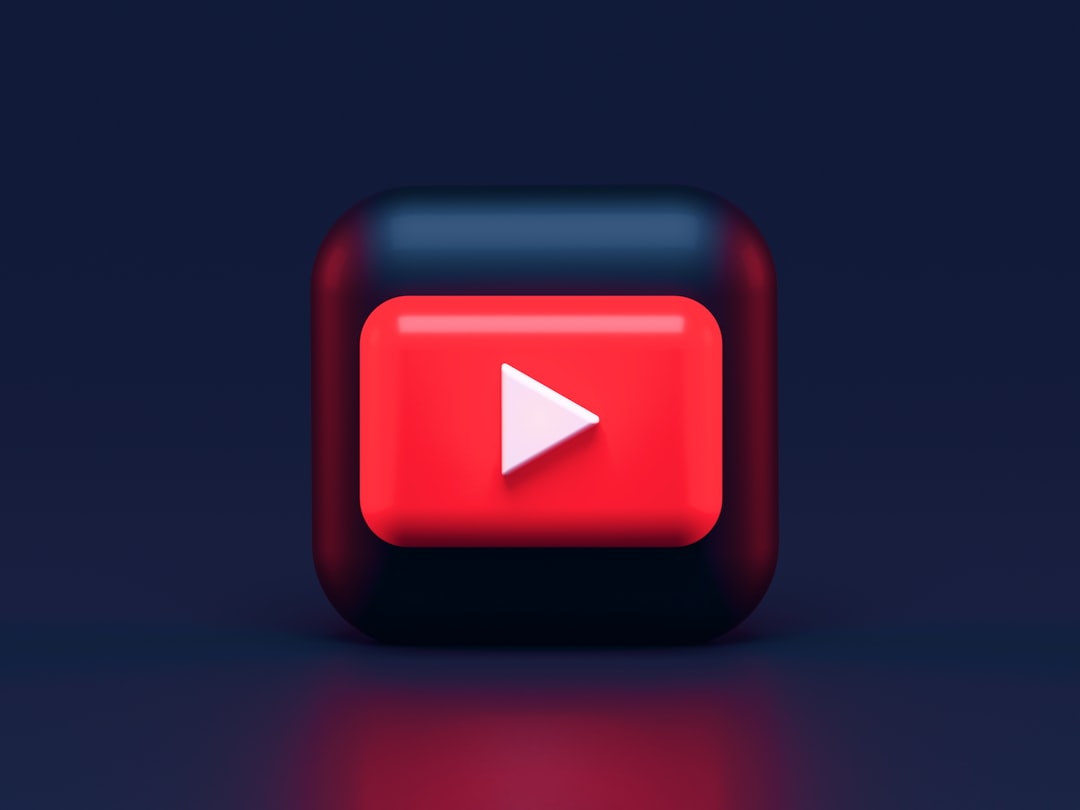


コメント